
¿La música desapareció del iPhone sin saberlo? Pruebe 9 correcciones aquí

¿Intenta reproducir sus canciones favoritas en su iPhone solo para encontrar la música que falta en su iPhone y no recordar cuándo las eliminó? En este momento, se te ocurrirá pensar rápidamente: ¡Mi música descargada se ha ido! ¿Qué pasó con mi música?
Hay muchas razones por las que las canciones desaparecen del iPhone, como la eliminación accidental, el espacio de almacenamiento insuficiente, etc. Para saber más sobre por qué la música desapareció del iPhone y cómo recuperarla, continúa leyendo el siguiente contenido para conocer la respuesta.
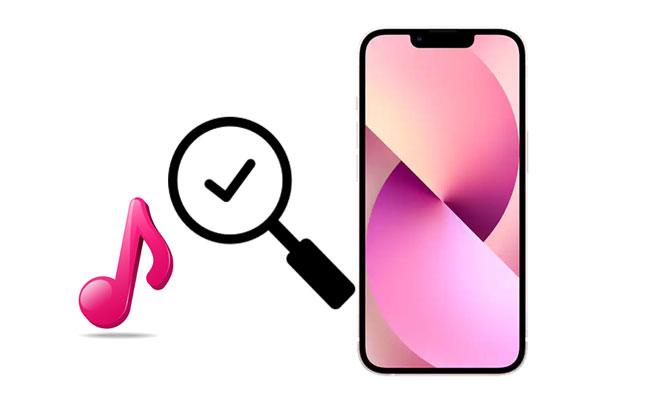
Parte 1. ¿Por qué desapareció mi Apple Music?
Parte 2. ¿A dónde fue toda mi música de iTunes en mi iPhone?
Parte 3. ¿Cómo recuperar música perdida en iPhone?
Bono adicional: otras preguntas relevantes sobre la recuperación de datos de iPhone
Mi música de Apple se ha ido. ¿A qué se debe? Enumeramos varios posibles factores responsables de este problema.
Entonces, ¿a dónde se fue mi música? Tenga en cuenta que todas las canciones se guardarán en la aplicación Música predeterminada en su iPhone, sin importar si descargó la música de Apple Music o la sincronizó entre dispositivos a través de iTunes.
Además de la música, algunas personas también encuentran que la aplicación Apple Music a veces no aparece en sus dispositivos. A continuación se muestran las preguntas frecuentes sobre la aplicación Apple Music que le pueden preocupar.
1. ¿A dónde fue la aplicación Apple Music?
2. ¿Cómo recuperar la aplicación de música en iPhone?
Si no puede encontrar la aplicación Música en ninguna parte, es muy probable que la haya eliminado del dispositivo accidentalmente. Para recuperarlo, ve a App Store y busca Música. A continuación, toque el botón Descargar junto a la aplicación correcta para instalarla nuevamente en su dispositivo.
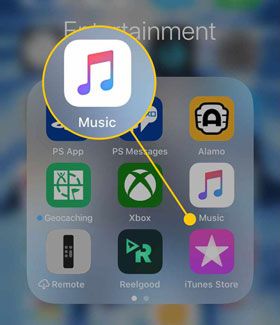
Te puede interesar: Haga clic en él para obtener métodos útiles para hacer una copia de seguridad de los datos de su iPhone con o sin una computadora.
Ahora, consulte los siguientes métodos para recuperar la música desaparecida en el iPhone.
Lo primero que debe verificar es asegurarse de que ha habilitado la función Mostrar Apple Music en su dispositivo. De lo contrario, repita los siguientes pasos para activarlo.

Dado que actualizar su iPhone a iOS 14 y versiones posteriores puede desactivar automáticamente la biblioteca de música de iCloud, puede verificar si la ha activado. Para eso, inicie sesión con la misma ID de Apple y contraseña en su iPhone y luego pruebe los siguientes consejos:
En un iPhone/iPad:

En Mac:

En Windows PC o Mac con iTunes:
Una vez hecho esto, seleccione la opción Mantener música y espere un momento. Luego, puede ver y reproducir sus canciones de Apple Music.
Ver también: Puedes mover tu música de tu iPod a una nueva computadora sin problemas. Vamos a verlo.
En algunos casos, las canciones que desaparecen del iPhone se deben a un retraso del sistema. Entonces, para resolver el problema, puede reiniciar su dispositivo.

Demasiados archivos basura ocuparán mucho espacio de almacenamiento en su iPhone y harán que la música desaparezca de su iPhone. Por lo tanto, puede eliminar los archivos basura y los datos temporales para liberar más espacio de almacenamiento y hacer que la música aparezca. Más tarde, puedes comprobar si tu música vuelve.
Tal vez necesites: ¿Cómo puedes eliminar rápidamente las canciones duplicadas de tu teléfono Android? En este post te daremos la solución.
Si la música comprada en iTunes no está disponible, puedes volver a descargarla desde iTunes Store a tu iPhone.

Si la suscripción a Apple Music en tu iPhone caduca, renuévala a tiempo para volver a acceder a tu música.

Leer más: Es eficiente transferir canciones de un iPad a otro de diferentes maneras. Abra este enlace y podrá obtener los pasos detallados.
Otra forma de arreglar la música que desapareció del iPhone es verificar la configuración del dispositivo y la conexión de red.
Para restablecer todos los ajustes del dispositivo:

Tenga en cuenta que esto restaurará su dispositivo a la configuración de fábrica mientras elimina las fallas del sistema. Por lo tanto, conviértalo en su último recurso si no desea perder datos.
Para comprobar la conexión de red:
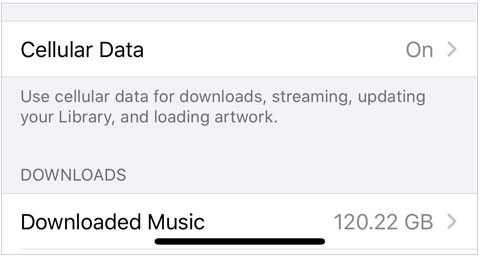
Lecturas complementarias:
¿Desaparecieron las notas del iPhone? 6 métodos para recuperar notas perdidas en iPhone
Aunque es difícil de creer, apagar y encender la biblioteca de sincronización también resolverá el problema en casos raros.
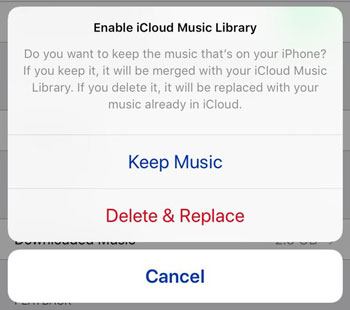
Si la opción Sincronizar música está activada, desactívala durante unos segundos y vuelve a activarla.
Quizás te guste: Si obtiene un poderoso programa de transferencia de iPhone, puede completar la copia de seguridad y la administración de datos sin problemas.
También puede restaurar la música perdida en su iPhone si previamente hizo una copia de seguridad de la biblioteca de iTunes y los archivos multimedia.
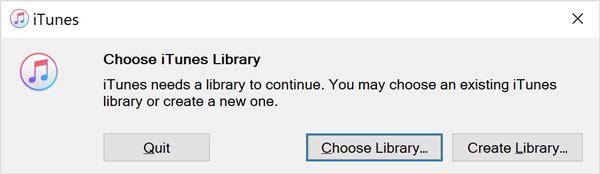
1. ¿Cómo restaurar otros archivos perdidos de mi iPhone?
Supongamos que también necesita restaurar otros datos en lugar de música desde su iPhone. En ese caso, se recomienda probar Coolmuster iPhone Data Recovery. Le permite recuperar varios archivos eliminados del iPhone directamente o de la copia de seguridad de iTunes. Además, puede obtener una vista previa de todo el contenido y elegir los archivos deseados para recuperar.
Las características clave de Coolmuster iPhone Data Recovery:
* Recupere los contactos y mensajes eliminados y existentes del iPhone a una computadora sin copia de seguridad.
* Restaure los mensajes, contactos, archivos adjuntos de mensajes, notas, archivos adjuntos de notas, notas adjuntas, notas de voz, fotos, calendarios, etc., eliminados y existentes, desde el archivo de copia de seguridad de iTunes a una computadora.
* Exporte las notas, recordatorios, notas de voz, calendarios, fotos, música, iBooks, videos, etc. existentes, desde el iPhone a una computadora.
* Obtenga una vista previa de todo el contenido del iPhone y elija los elementos que desee.
* No hay daños en los datos y cambios de calidad.
* Compatible con todos los modelos de iPhone (compatibles coniOS 16), como iPhone 14/13 Pro Max / 13 Pro / 13/13 mini / 12 Pro Max / 12 Pro / 12/12 mini / SE / 11 Pro Max / 11 Pro / 11 / XS Max / XS / XR / X / 8/8 Plus / 7 Plus / 7 / 6S Plus / 6S / 6S / 6 Plus / 6 / 5S / 5C / 5 / 4S / 4, etc.
2. ¿Cómo evitar que Apple Music elimine la biblioteca de música?
¿La biblioteca de música desapareció de la aplicación Apple Music? Pruebe las siguientes soluciones para evitar la pérdida de archivos de música.
Consíguete un tutorial confiable cuando la música desaparezca de tu iPhone. Esta publicación ofrece nueve soluciones confiables para recuperar las canciones. Puede elegir la mejor manera para su dispositivo. Mientras tanto, si también desea recuperar otros datos eliminados de su iPhone, elija Coolmuster iPhone Data Recovery. Es infalible, rápido y seguro de usar.
Si crees que esta publicación es útil, vuelve a publicarla o compártela con más personas. ¡Gracias!
Artículos relacionados:
¿Cómo recuperar canciones eliminadas de un iPhone con o sin computadora? (4 Métodos prácticos)
¿Las fotos desaparecieron de Android teléfono? A continuación, le indicamos cómo recuperarlos
[Guía completa] ¿Las fotos desaparecieron del iPhone? Estas son las razones y 9 soluciones
10 métodos para solucionar el problema de desaparición de mensajes de texto de iPhone en 2023
14 trucos increíbles para arreglar los nombres faltantes de los contactos del iPhone (guía completa)





